Jak zainstalować NTFS-3G na RHEL 8 / Centos 8
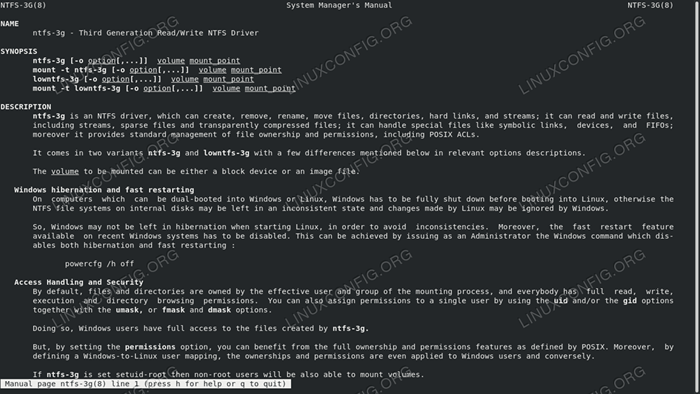
- 1870
- 468
- Klaudia Woś
NTFS nie jest domyślnie obsługiwany w RHEL 8 / Centos 8. Aby nasz system był w stanie odczytać i pisać urządzenia blokowe sformatowane z tym zastrzeżonym systemem plików, musimy zainstalować NTFS-3G oprogramowanie, które zwykle zapewniane przez repozytoria stron trzecich, takie jak Epel. Jednak w momencie pisania tego źródła tego oprogramowania RHEL8 nie istnieje już, dlatego zobaczymy, jak zainstalować go ze źródła w kilku łatwych krokach.
W tym samouczku nauczysz się:
- Jak zbudować NTFS-3G ze źródła
- Jak zainstalować NTFS-3G
- Jak zamontować urządzenie blokowe sformatowane z NTFS-3G
- Jak sformatować urządzenie blokowe z systemem plików NTFS
- Jak sprawdzić integralność systemu plików NTFS za pomocą NTFSFIX
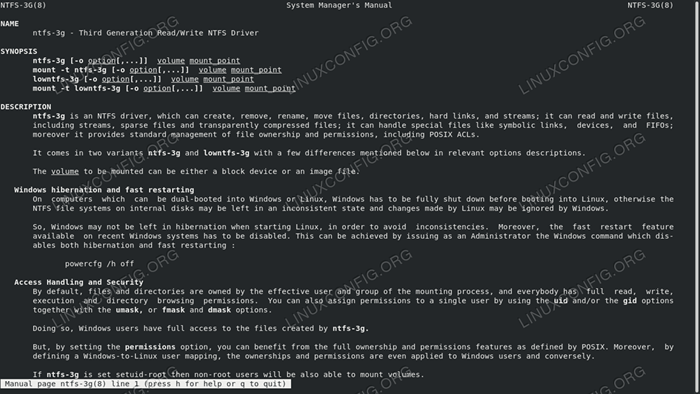
Manpage of NTFS-3G na Rhel 8
Zastosowane wymagania i konwencje oprogramowania
| Kategoria | Wymagania, konwencje lub wersja oprogramowania |
|---|---|
| System | RHEL 8 / CENTOS 8 |
| Oprogramowanie | Grupa pakietów „Narzędzia programistyczne” |
| Inny | Przywileje rootowe do instalowania NTFS-3G |
| Konwencje | # - Wymaga, aby podane polecenia Linux są wykonywane z uprawnieniami root bezpośrednio jako użytkownik root lub za pomocą sudo Komenda$ - Wymaga, aby podane polecenia Linux zostały wykonane jako zwykły użytkownik niepewny |
Co to jest NTFS-3G?
NTFS-3G Oprogramowanie typu open source implementuje pełne wsparcie (czytanie i pisanie) dla zastrzeżonego NTFS system plików utworzony przez Microsoft i używany we wszystkich najnowszych wersjach systemu operacyjnego systemu Windows. Większość dystrybucji Linux obejmuje pakiet NTFS-3G w ich repozytoriach, jednak nie jest tak w przypadku Red Hat Enterprise Linux 8.
W tej dystrybucji pakiet jest zwykle dostarczany przez repozytorium stron trzecich, takich jak EPEL (dodatkowe pakiety dla Enterprise Linux); Jednak w momencie pisania tego źródła tego oprogramowania specyficznej dla RHEL8 nie jest jeszcze dostępna. Jako alternatywne rozwiązanie możemy skompilować i zainstalować NTFS-3G ze źródła. Dowiemy się, jak to zrobić w tym samouczku.
Instalowanie zależności kompilacji
Aby móc skompilować i zainstalować NTFS-3G, musimy zainstalować pewne zależności w naszym systemie. Wszystko, czego potrzebujemy, jest zwykle zawarte w grupie pakietów narzędzi programistycznych. Dla tych z was, którzy nie znają koncepcji grupy pakietów, możesz myśleć o pakiecie Grous jako „meta-pakiecie”, który pozwala nam zainstalować wiele powiązanych pakietów za pomocą tylko jednego polecenia. Aby zainstalować grupę pakietów „Narzędzia programistyczne”, możemy uruchomić:
$ sudo dnf groupinstall „Narzędzia programistyczne”
W przypadku, gdy zainstalowaliśmy minimalną wersję RHEL8, aby móc rozpakować tarball źródłowy NTFS-3G smoła co (zaskakujące) nie jest domyślnie uwzględnione w zestawie pakietów tego typu instalacji:
$ sudo dnf instaluj smoła
Pobieranie i opracowanie kodu źródłowego
Teraz, gdy zainstalowaliśmy wszystkie potrzebne zależności, możemy kontynuować i pobrać kod źródłowy NTFS-3G. Źródłowy Tarball jest dostępny pod tym adresem. Możemy połączyć kędzior I smoła Polecenia do pobrania i wyodrębnienia w jednym kroku:
$ curl https: // tuxera.com/opensource/ntfs-3g_ntfsprogs-2017.3.23.TGZ | TAR -xVPZ
Po uruchomieniu tego polecenia powinniśmy to znaleźć NTFS-3G_NTFSPROGS-2017.3.23 Utworzono folder:
$ ls ntfs-3g_ntfsprogs-2017.3.23
Następnym krokiem jest wprowadzenie tego katalogu i uruchomienie skonfiguruj skrypt, który przygotuje kod źródłowy do faktycznej kompilacji:
$ cd ntfs-3g_ntfsprogs-2017.3.23 && ./konfiguruj--prefix =/usr/local--disible-static
Podczas uruchamiania skonfiguruj skrypt możemy podać niektóre opcje, które wpłyną na sposób instalowania oprogramowania. Jednym z najważniejszych jest prefiks I --exec-prefix. Pierwszy z nich służy do konfiguracji, w której pliki niezależne od architektury powinny być zainstalowane w systemie plików (przez zderzenie się /usr/lokalnyinformator). Ta ostatnia ma tę samą funkcję, ale dla plików niezależnych PREFIKS.
Domyślnie wszystkie pliki zostaną zainstalowane w ramach /usr/lokalny, W odpowiednich katalogach: binaria zostaną umieszczone pod /usr/lokalny/bin , biblioteki poniżej /USR/Local/Lib, itp. Aby osiągnąć drobną kontrolę, możliwe jest określenie ścieżki docelowej dla każdej grupy plików za pomocą opcji jako --Libdir Lub --bindir. Aby odczytać wszystkie możliwe przełączniki, których możemy użyć podczas wykonywania skryptu „Konfiguruj”, możemy go obiad z lunchem -H opcja (skrót od -help).
W powyższym przykładzie moglibyśmy pominąć podanie prefiksu, ponieważ i tak użyliśmy wartości domyślnej, ale użyliśmy innej opcji, --Wyłącz statyczny, który jest potrzebny do wyłączenia użycia statycznych wersji bibliotek potrzebnych przez program: w skrócie, kiedy, kiedy, kiedy statyczny jest włączony (domyślnie), biblioteki, od których zależy wykonywalny (y), są „scalone” z programem w czasie kompilacji. Ta konfiguracja może mieć swoje zalety, ale przyniesie większe elementy wykonywalne. Zamiast tego chcemy te same biblioteki, które są udostępniane przez wszystkie programy, które ich potrzebują.
Uruchom powyższe polecenie i poczekaj, aż się skończy. Następnym krokiem jest faktyczne skompilowanie uruchomionego kodu źródłowego:
$ MAK
Kompilacja rozpocznie się, a na ekranie zostanie wyświetlone wiele wiadomości. Po zakończeniu zadania możemy kontynuować i zainstalować skompilowane pliki. Ponieważ miejsce docelowe określone w --prefiks, Potrzebujemy przywilejów korzeniowych, aby wykonać akcję:
$ sudo tworzy instalację
Polecenie skopiuje skompilowane pliki w ich katalogach docelowych. Na przykład binaria i binaria systemowe (binaria, które wymagają uprawnień do prawidłowego uruchamiania), zostaną umieszczone odpowiednio w ramach /usr/lokalny/bin I /usr/local/sbin:
$ ls/usr/local/bin ntfs-3g.sonda ntfscat ntfscluster ntfscmp ntfsfix ntfsinfo ntfsls $ ls/usr/local/sbin mkntfs ntfsclone ntfscp ntfsLabel ntfsresize ntfsundeletee
Polecenie wykonuje również kilka dodatkowych kroków: niektóre pliki zostaną utworzone w katalogu /bin i symlinowane do /usr /bin: /bin/ntfs-3g będzie powiązane jako /sbin/montowanie.NTFS-3G I /bin/lowntfs-3g Do /sbin/montowanie.Lowntfs-3G. Wreszcie symLink to /usr/local/sbin/mkntfs zostanie stworzony jako /sbin/mkfs.NTFS. Niektóre z tych linków są konieczne, aby programy względne były wywoływane przez root bez konieczności określenia całej lokalizacji systemu plików, ponieważ domyślnie tylko /sbin, /kosz, /usr/sbin I /usr/bin katalogi są zawarte w jego ŚCIEŻKA.
Operacje systemu plików
Teraz, gdy instalowany jest NTFS-3G, możemy zobaczyć, jak go używać do wykonywania typowych operacji, takich jak montaż i sprawdzanie systemu plików lub sformatowanie urządzenia blokowego.
Zamontuj urządzenie blokowe sformatowane za pomocą systemu plików NTFS
Załóżmy, że mamy /dev/sdb1 urządzenie sformatowane z systemem plików NTFS i chcemy go zamontować /MNT/Data. Oto polecenie, które powinniśmy uruchomić:
$ sudo Mount /dev /sdb1 -t ntfs -3g /mnt /dane
Zwróć uwagę, jak użyliśmy -T przełącz, aby określić typ systemu plików (NTFS-3G). W przypadku, gdy chcemy, aby system plików został automatycznie zamontowany w rozruchu, musimy dodać wpis do niego /etc/fstab, w tym przypadku:
/dev/sdb1/mnt/data NTFS-3G domyślnie 0 0
Gdzie /dev/sdb1to urządzenie blokowe hostingowe systemu plików, /MNT/Data jest punktem do użycia i NTFS-3G to typ systemu plików. W takim przypadku użyliśmy domyślnych opcji montowania, ale możesz oczywiście użyć potrzebnych.
Sformatuj urządzenie blokowe z systemem plików NTFS
Kolejną operacją, którą możemy chcieć wykonać, jest sformatowanie istniejącego urządzenia blokowego z systemem plików NTFS. Poleceniem uruchomienia w celu wykonania zadania jest:
$ sudo mkfs.ntfs /dev /sdb1
Gdzie znowu, /dev/sdb1 jest urządzeniem blokowym, które ma być sformatowane za pomocą systemu plików NTFS, które należy wymienić, aby operacja się powiodła.
Sprawdź integralność systemu plików NTFS
Sprawdzanie integralności systemu plików jest bardzo ważną operacją, którą należy również wykonać, gdy system plików nie jest zamontowany. Nawet w tym przypadku polecenie do uruchomienia jest bardzo proste (tutaj musimy podać pełną ścieżkę narzędzia, ponieważ link do niej nie istnieje na ścieżce użytkownika root):
$ sudo/usr/local/bin/ntfsfix/dev/sdb1
Inne narzędzia
NTFS-3G zapewnia także inne bardzo przydatne narzędzia do wykonywania określonych operacji w systemie plików NTFS. Między innymi: ntfsundelete który służy do odzyskiwania plików usuniętych z systemu plików NTFS, NTFSRESIZE które pozwalają nam rozmiar systemu plików NTFS bez utraty danych i NTFSCLONE który jest używany do klonowania, obrazu i przywracania systemu plików NTFS.
Odinstalowanie NTFS-3G
Ponieważ zainstalowaliśmy NTFS-3G z kodu źródłowego, nie możemy użyć menedżera pakietów dystrybucji, aby go odinstalować. Aby usunąć pliki z naszego systemu, musimy najpierw wrócić do folderu, w którym opracowaliśmy aplikację, która zawiera również Makefile i biegnij:
$ sudo dokonaj odinstalowania
Wszystkie wcześniej utworzone pliki i linki zostaną usunięte z systemu plików.
Wniosek
NTFS-3G to zestaw narzędzi i bibliotek typu open source używane do pełnej interakcji z zastrzeżonym systemem plików NTFS: nie jest włączony do domyślnych repozytoriów RHEL 8 / Centos 8 i zwykle jest instalowany z niektórych źródeł stron trzecich, takich jak EPEL. Ponieważ w momencie pisania ten ostatni nie jest jeszcze dostępny, w tym samouczku widzieliśmy, jak zainstalować NTFS-3G z kodu źródłowego w kilku łatwych krokach. Widzieliśmy także, jak wykonywać najczęstsze operacje w tym systemie plików: montaż, formatowanie i sprawdzanie jego integralności.
Powiązane samouczki Linux:
- Rzeczy do zainstalowania na Ubuntu 20.04
- Rzeczy do zainstalowania na Ubuntu 22.04
- Rzeczy do zrobienia po zainstalowaniu Ubuntu 20.04 Focal Fossa Linux
- Jak zainstalować edytorów komputerów Delffice w systemie Linux
- Jak zainstalować vscode open source bez telemetrii w Linux
- Jak aktualizować centos
- Jak montować obraz ISO na Linux
- Ubuntu 20.04 Przewodnik
- Rzeczy do zrobienia po zainstalowaniu Ubuntu 22.04 JAMMY Jellyfish…
- Mint 20: Lepsze niż Ubuntu i Microsoft Windows?
- « Jak zainstalować węzeł.JS na RHEL 8 / CENTOS 8 LINUX
- Jak założyć wirtualne środowisko Python na Debian 10 Buster »

